OneNote로 음성을 텍스트로 변환하는 방법은 무엇입니까?
OneNote의 받아쓰기 기능을 사용하면 마이크와 안정적인 인터넷 연결을 통해 오디오를 텍스트로 변환할 수 있습니다.
받아쓰기 도구 모음을 활성화하려면:
- OneNote를 열고 전자 필기장을 만듭니다.
- 노트북에 정보를 입력하거나 다른 앱 및 웹 페이지에서 삽입
- 홈 > 마이크 사용 장치에서 Microsoft 365에 로그인한 상태에서 마우스 오른쪽 단추를 클릭하여 받아쓰기로 이동합니다.
- “명령”을 기다리십시오 버튼을 켜고 듣기를 시작합니다. 받아쓰기 버튼은 마이크 아이콘입니다.
- “개행” 및 “새 단락”과 같은 단어, 구두점 및 특정 작업을 지시합니다.
- 마지막으로 음성 녹음이 시작되고 녹음한 모든 내용이 페이지에 나타나는 오디오 파일에 저장됩니다.
OneNote를 어떻게 다운로드할 수 있습니까?
OneNote.com의 링크를 통해 시스템 또는 장치에 맞는 버전의 OneNote를 다운로드할 수 있습니다. 모바일 장치용 OneNote를 다운로드하려면 Mac, iPhone, iPad 등의 Apple 장치에서 앱 스토어로 이동해야 합니다. OneNote Clipper 확장 프로그램은 Chrome 및 Edge에서 사용할 수 있습니다.
- OneNote 웹 사이트로 이동
- “무료 다운로드” 버튼 클릭
- 다운로드가 완료되면 다운로드한 파일을 두 번 클릭하여 설치를 시작합니다.
- OneNote를 설치하면 현재 활성화된 Microsoft 365 또는 Office 2019 라이선스와 자동으로 연결됩니다. 또한 OneNote 데스크톱을 사용할 수도 있습니다.
휴대폰에서 앱을 사용하려면 Google Play 스토어 또는 App Store에서 다운로드할 수 있습니다.
OneNote에서 노트북을 어떻게 만들 수 있습니까?
- 원노트 앱 사용
- “노트북 표시” 버튼을 클릭합니다.
- 목록 하단에서 “OneNote 전자 필기장” 버튼을 클릭합니다.
- 노트북 이름 상자에 노트북 이름을 입력합니다.
- “노트북 만들기” 클릭
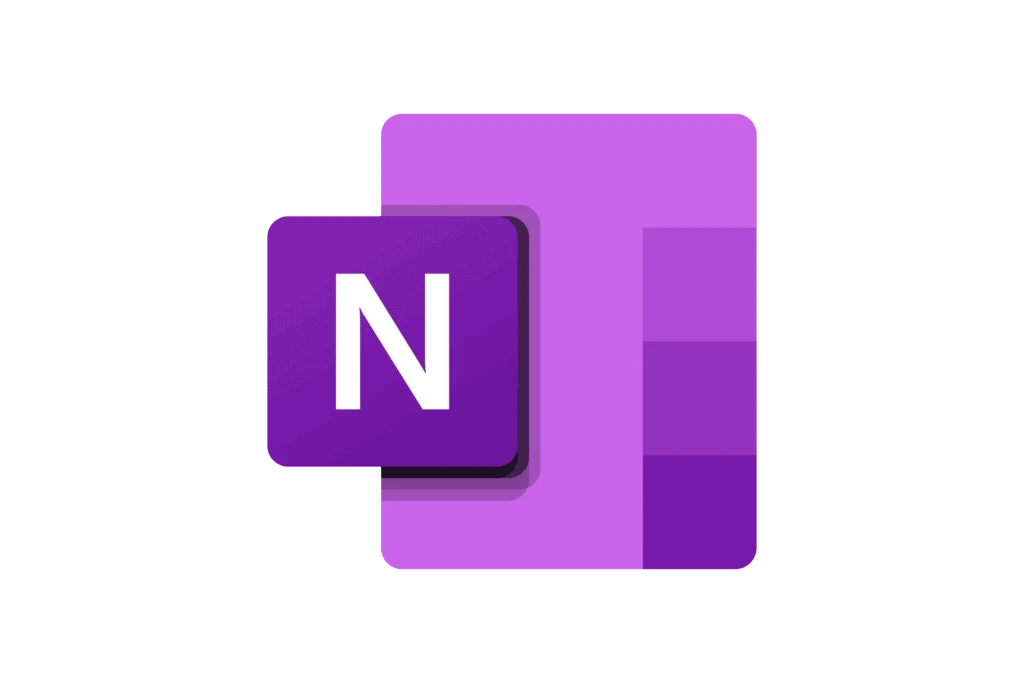
OneNote의 다른 기능은 무엇입니까?
나만의 노트북을 만드는 것 외에도 다른 사람이 만들고 공유한 노트북을 열 수 있습니다.
- “노트북 표시” 버튼을 클릭합니다.
- 열리는 목록에서 “추가 노트북”을 클릭합니다.
- 추가 노트북 창에서 목록의 노트북을 선택한 다음 “노트북 열기”를 클릭합니다.
오디오를 텍스트로 변환하는 다른 명령은 무엇입니까?
콘텐츠를 받아쓰는 것 외에도 구두점을 추가하고, 페이지를 탐색하고, 특수 문자를 입력하는 명령을 말할 수 있습니다.
다음은 영어로 된 명령의 몇 가지 예입니다.
- 전체 중지/기간.
- 반점,
- 물음표?
- 하이픈 –
- 별표 *
- 표지판에 @
- 더하기 기호 +
- 빼기 기호 –
- 유로 기호 €
- 웃는 얼굴 : )
- 찡그린 얼굴 : (
- 하트 이모티콘 < 3
또한 다음과 같은 편집 명령을 내릴 수 있습니다.
- 실행 취소
- 삭제
- 공백 삽입
- 역행 키이
- 받아쓰기 일시중지
OneNote는 어떤 언어를 지원합니까?
Microsoft OneNote의 받아쓰기 기능은 아라비아어, 아일랜드어, 터키어, 러시아어, 히브리어, 힌디어 및 그리스어를 포함하여 40개 이상의 언어를 지원합니다.
그러나 명령은 다음과 같은 13개 언어로 제한됩니다.
- 중국어 (간체)
- 덴마크 말
- 네덜란드 사람
- 영어
- 핀란드어
- 프랑스 국민
- 독일 사람
- 이탈리아 사람
- 일본어
- 노르웨이 인
- 포르투갈 인
- 스페인의
- 스웨덴어
OneNote에서 받아쓰기를 사용하기 위한 유용한 팁은 무엇입니까?
- “delete”라고 말하면 커서 앞의 마지막 단어나 문장 부호가 제거됩니다.
- “Delete that” 명령은 마지막으로 말한 발화를 제거합니다.
- 단어나 구를 굵게 표시하거나 기울임꼴로 표시하거나 밑줄을 긋거나 취소선을 그을 수 있습니다. 예를 들어 “내일 오후 5시까지 검토”를 지시한 다음 “내일 굵게”라고 말하면 “내일 오후 5시까지 검토”가 됩니다.
- “댓글 추가”라고 말하면 댓글을 입력할 수 있는 빈 댓글 상자가 생성됩니다.
- 받아쓰기를 다시 시작하려면 키보드 단축키 ALT + `를 사용하거나 플로팅 받아쓰기 메뉴에서 마이크 아이콘을 누르세요.
자주 묻는 질문
OneNote는 모든 메모, 연구, 계획 및 정보를 한 곳에 보관할 수 있는 Microsoft에서 개발한 디지털 메모 작성 앱입니다. OneNote를 사용하여 오디오 메모를 녹음하고 말한 단어를 텍스트로 전사할 수 있습니다.
OneNote는 Evernote와 유사합니다. Windows 10 이상, Mac, iOS 및 Android에서 사용할 수 있는 Microsoft의 메모 작성 앱입니다. Excel 워크시트, Word 문서, Powerpoint 프레젠테이션, Outlook 파일 및 기타 Microsoft Office 문서를 OneNote로 보낼 수도 있습니다.






